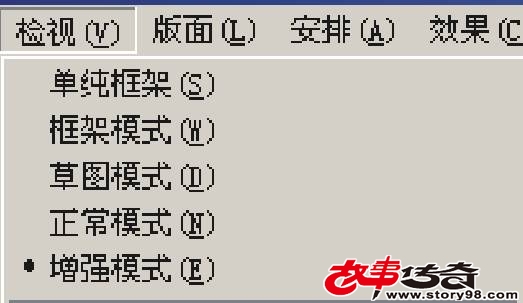设计师用coredraw制作文件时,如果是一般的16开左右的印刷品,文件再如何也不会大到哪里去,因为懂设计的一般会按照300线的实际要求去制作印刷文件,这样文件也就会正常大小,一般也大不到哪里去。可是如果是个白菜或者新手,那么设计文件可以会非常大,随便几十兆或者上百兆,那这么大的文件是如何做出来的呢?如果你的设计文件需要导入位图,一般也会先照相或者扫描,然后再PSD抠图处理,关键就是在像素取舍上面了,很多人也不善于处理这些像素细节,导致最后的文件把电脑给拖得像老牛拉破车一样慢。
如果你舍不得将一些位图的大小缩小为300线,怕今后的文件应用上会不方便,又要去找那个位置原文件,所以会保留原来的扫描位图高精度,有些人扫描就用1200DIP进行扫描的,这个文件就很大了,往coredraw里一存,那个电脑,如果配置不好的话,其实也没有什么不好,配置永远是过时的。那个时候,P3的,512兆内存就非常高强配置了,现在比起来真是太差了,而且现在再好的配置也会被不会设置像素的设计师给拖死。
好了,还是介绍一下coredraw显示文件的几种方式,如果你的文件太大了,也不一定要在增强模式下显示文件。
单纯模式是仅显示文件的最基本的框架,一些什么立体、渐变的轮廓图才能显示出来,但是显示速度非常快,有些上百平米的喷绘文件,如果有位图,那在coredraw里就是上G的文件,如果用增强模式,那显示的时候电脑就会动一下停半分钟,或者几分钟,这个要看大家的配置,一般建议用这种简单模式来操作不用更改效果的设计,改改文字内容还是很方便的。
框架模式,不显示矢量文件的填色,仅显示线框,点阵图以灰度显示,这样显示速度也非常之快,也非常好用。
草图模式位置显示起来都是全彩,但比较粗糙,稍快,如果文件太大,还是有些卡的。
正常模式就是正常电脑颜色显示,比较完整的显示设计效果。
增强模式比正常模式更平滑,效果更好。
有一次一个上百平米的户外喷绘,因为客户临时要求更改文字,可是这个文件太大,打开都要十几分钟,修改一下,哇塞,花了一个小时还没有搞好,这个时候请了个老设计师,结果这个老设计人马上将显示模式更改为简单模式,很快修改好文字内容,并出图喷绘了。如果是那些新手制作文件,那估计至少要花一个上午的时间,或者一天的时间都有可能。
呵呵,是不是有些时候coredraw的显示模式也可以让你的工作效率更高。